Aunque no seamos usuarios de Android, varios servicios de Google son muy útiles para trabajar, comunicarnos e informarnos. Y, uno de sus mejores servicios es Gmail. Pero, si eres usuario de iPhone, puede ser muy molesto exportar contactos iPhone a Gmail.
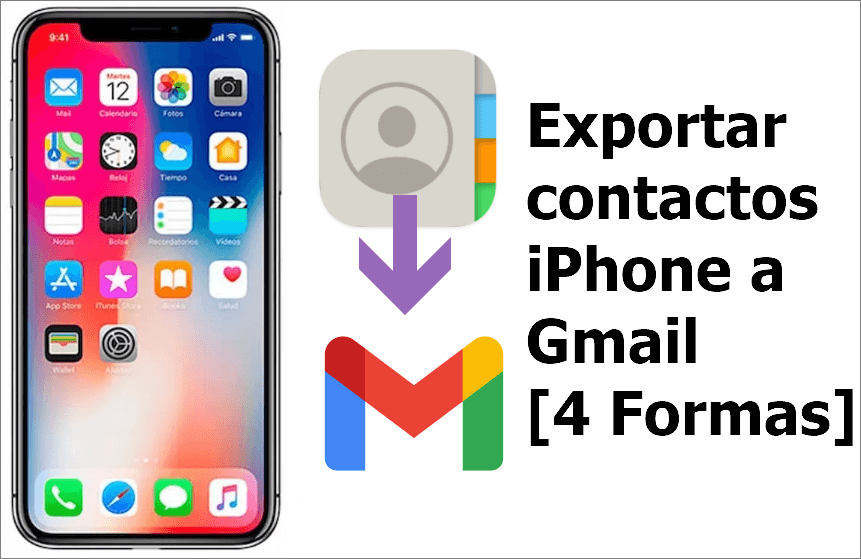
Por lo que, si deseas conocer cómo exportar contactos iPhone a Gmail, te invitamos a mantenerte con nosotros. Conociendo consejos y sugerencias que te serán de utilidad para ser más productivo, al momento de utilizar Gmail en conjunto con tu iPhone.
Exportar contactos de iPhone a Gmail vía Ajustes del iPhone
Existen varias formas para pasar contactos iPhone a Gmail, pero la solución más sencilla es mediante la función de "Ajustes" de iPhone, y se debe de realizar de la siguiente manera.
Paso 1: En tu iPhone ingresa a la sección de "Ajustes". Ahí, localiza "Contactos" y entra en "Cuentas", y "Añadir cuenta" de Google.
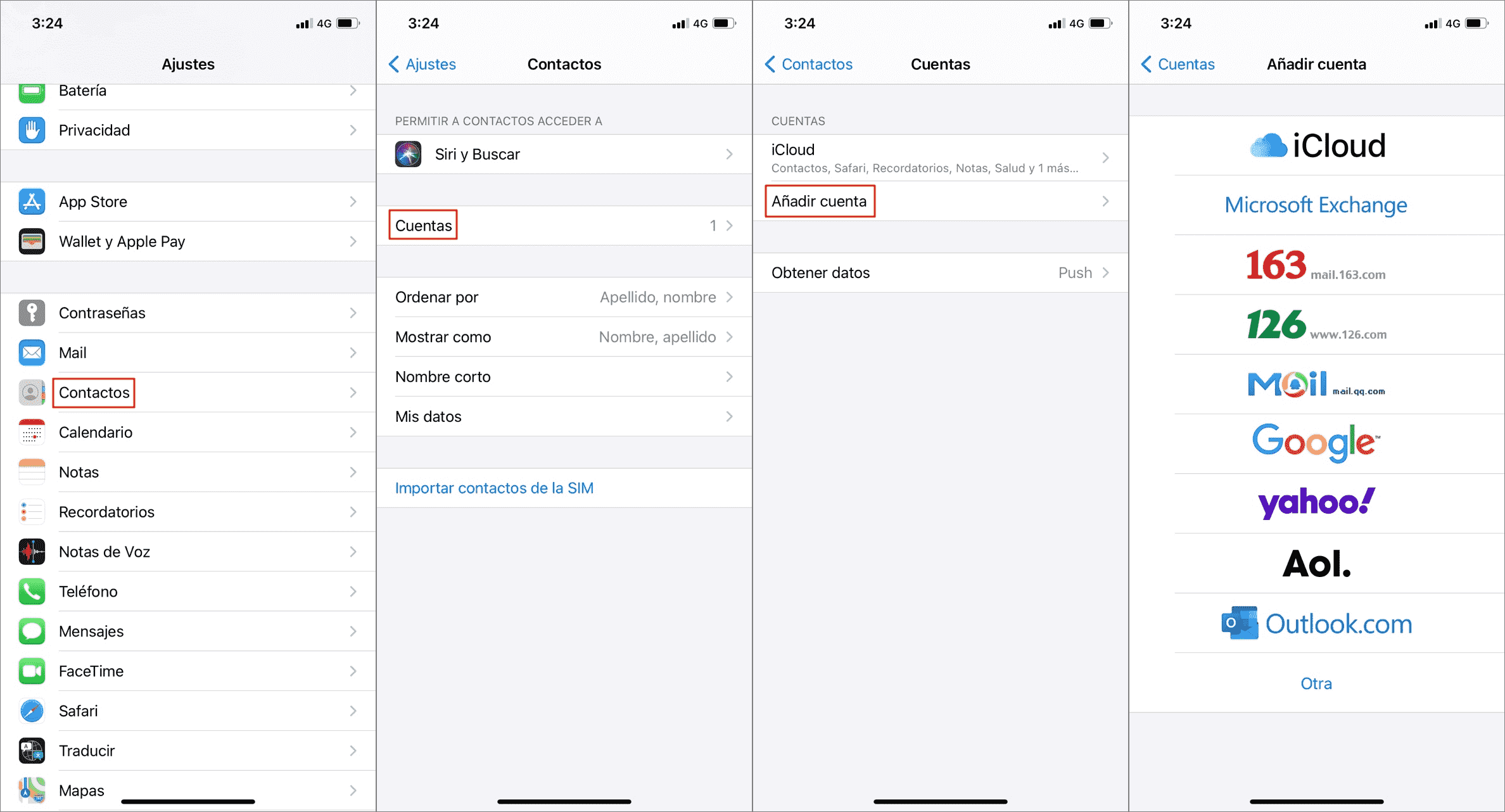
Paso 2: Se abrirá una página nueva en donde debes de seleccionar la cuenta de Gmail con la que se sincronizarán tus contactos. Observa que tus contactos se encuentran encendidos, para realizar la operación.
Paso 3: Para finalizar, se exhibirá un mensaje en pantalla anunciando el proceso de sincronización automática. Así, solo espera a que el proceso termine para guardar contactos iPhone en Gmail.
Pros
- Facilita la sincronización automática. Ya que, una vez emparejada una cuenta, todos los contactos se encontrarán disponibles tanto en el iPhone, como en la cuenta de Gmail.
- Al importar contactos iPhone a Gmail, se amplía la capacidad de almacenamiento.
- Se puede sincronizar con Gmail/Outlook/163/126/Microsoft Exchange, etc.
Contras
- No se puede exportar directamente los contactos del iPhone.
- Sincronizar todos los contactos a la vez, no se pueden sincronizar contactos de forma selectiva.
Pasar contactos de iPhone a Gmail con iCloud
Otra forma es pasar contactos de iCloud a Gmail. Un método muy sencillo de utilizar. Los pasos a seguir para pasar contactos de iPhone a Gmail con iCloud son los siguientes:
Paso 1: Toma tu iPhone e ingresa a la opción de "Ajustes" y "iCloud". Selecciona la opción para sincronizar contactos (el botón debe de aparecer en tono verde).
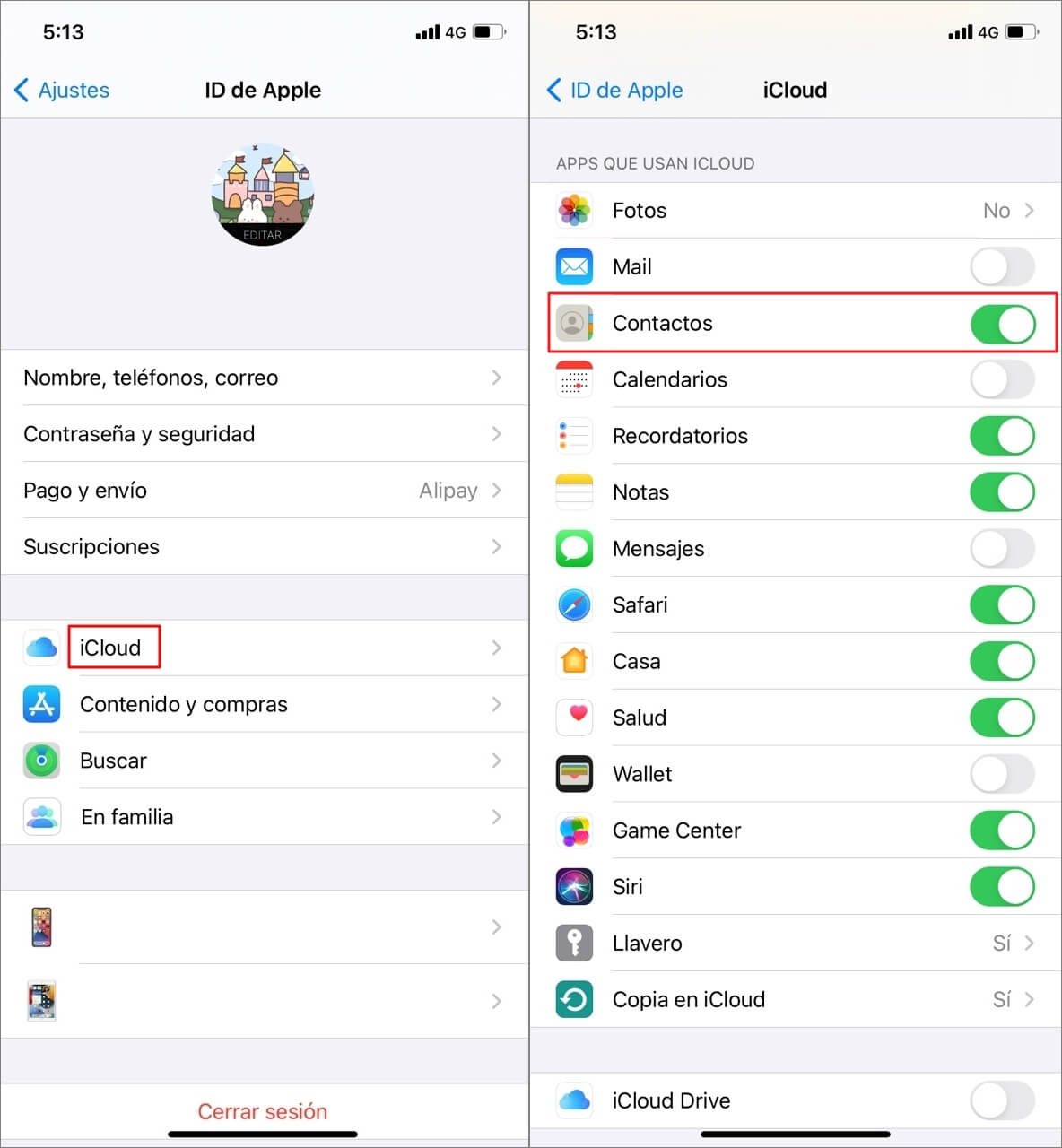
Paso 2: Ahora, ingresa desde un ordenador a la dirección iCloud.com. Identifícate e inicia sesión. Haz clic en "Contactos".
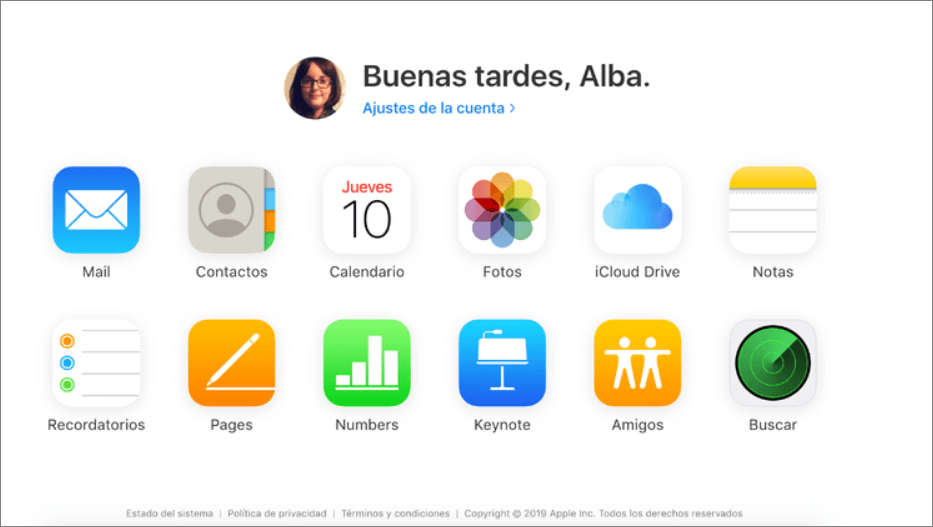
Paso 3: Una vez que ingresas, abre la función de "Ajustes" y "Exportar vCard". Ya podrás descargar tus contactos en un archivo, directamente en el ordenador.
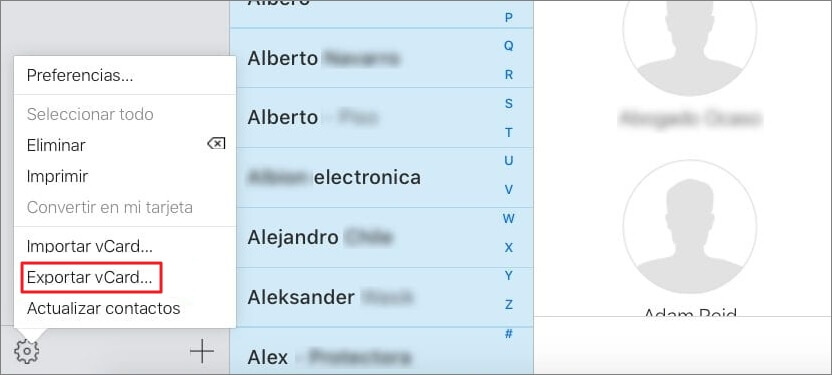
Pros
- Aprovecha el uso de la cuenta de iCloud, no afecta el almacenamiento del iPhone.
- El proceso de exportación puede ser mucho más rápido, en comparación con otros métodos.
Contras
- Depende de la conexión a Internet (Wi-Fi), por lo que se sugiere hacer este proceso solo en una red segura.
Guardar contactos iPhone en Gmail con iTunes
Otro método para guardar contactos de iPhone en Gmail es con el uso de iTunes. Pero es un proceso algo más complicado. Por lo cual, te sugerimos emplear está forma, solo si no tienes otra opción.
Paso 1: Conecta tu ordenador con tu iPhone utilizando un cable USB. En tu iPhone ingresa a la función de "Información" que se localiza en la sección izquierda de la pantalla de tu móvil. Ahí, solo selecciona la opción de "Sincronizar Contactos".
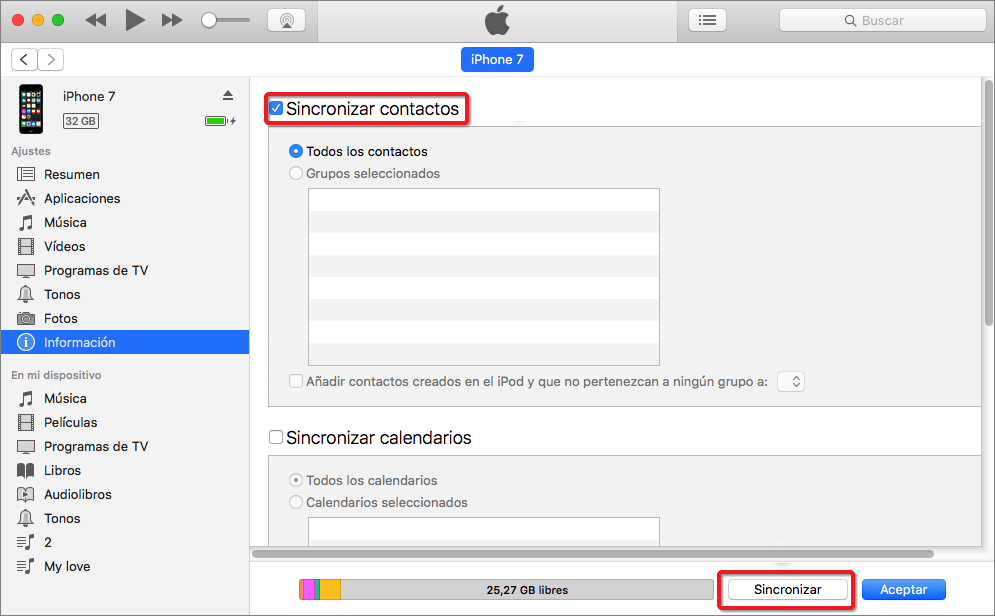
Paso 2: En el ordenador, pulsa el botón de "Windows y R" al mismo tiempo. En el comando "Ejecutar" debes de introducir wab y dar clic sobre el botón "Aceptar". Así se expondrá una ventana con un icono de una flecha, selecciónalo dando clic.
Paso 3: Es momento de seleccionar la opción que indica Exportar Contactos (formato vCard). Da clic sobre Siguiente y elige todos los contactos que deseas que se transfieran a Gmail. En este modo, ya solo da clic en "Finalizar". Ya exportados tus contactos de iPhone a Gmail, podrás acceder a ellos una vez que ingreses a tu cuenta de Google.
Pros
- No depende de la conexión a internet.
Contras
- Es un proceso largo y tedioso.
- Necesitas disponer de la última versión del software (iTunes).
- Se necesita de un cable USB para transferencia de datos.
Exportar contactos de iPhone a Gmail sin iTunes
Si después de observar todas las soluciones anteriores, todavía tienes dudas, o quieres exportar contactos iPhone a Gmail sin iTunes, entonces deberías de probar el uso de una herramienta. En este sentido, la mejor solución es iMyFone D-Back.
iMyFone D-Back
- Fácil y seguro para utilizar, no hay dificultades para los usuarios que saben poco sobre PC.
- Además de exportar contactos de iPhone, también soporta exportar o recuperar datos del respaldo de iTunes o iCloud. Como sacar fotos de iTunes, recuperar vídeos del iPhone, mensajes, calendarios o notas, etc.
- Ofrece una previa vista gratis, que puede ayudarte en enportar contactos de manera selectiva.
- Está disponible para iOS 18/17/16/15/14/13/12.
En tanto, la forma de uso de iMyFone D-Back es la siguiente:
Paso 1: Descarga y ejecuta iMyFone D-Back. Selecciona algunas de las opciones de recuperación. Se recomienda: "Recuperar desde un dispositivo iOS".

Paso 2: Luego conecta a tu ordenador a través del uso de un cable USB. Y, espera que detecte tu dispositivo iPhone y da clic sobre el botón "Siguiente".

Paso 3: Ahora debes de seleccionar el tipo de archivo que quieres recuperar y realizar el escaneo. En este momento, tenemos que elegir a "Contactos".

Paso 4: Terminado el proceso se mostraron todos los contactos que se pueden extraer. Realiza una selección rápida de contactos o selecciona todos al mismo tiempo. Ahora, ya solo da clic sobre el botón "Recuperar". Elige la ubicación en donde se almacenarán los contactos en el ordenador. Ya puedes pasar contactos de iPhone a Google.

Pros
- Se trata de una herramienta multifuncional que puede servir para exportar contactos del iPhone/iCloud/iTunes.
- El proceso es muy rápido y sencillo.
- Soporta exportar contactos de manera selectiva y ofrecer una previa vista gratis.
- No necesita el apoyo de Internet.
Contras
- Se necesita utilizar un cable USB para la transferencia de datos.
- Es de pago.
Preguntas frecuentas sobre sincronizar contactos de iPhone a Gmail
Si todavía tienes dudas de cómo sincronizar contactos iPhone a Gmail, te invitamos a consultar las preguntas más frecuentes sobre este tema.
1 ¿Dónde se guardan los números de teléfono en Gmail?
Dependiendo desde donde quieres consultar, los contactos se pueden almacenar en la App de Contactos de tu iPhone, teniendo las cuentas vinculadas de Gmail y iPhone. Mientras que, desde un ordenador, hay que ingresar a un navegador y en la sección de contactos de tu cuenta de Gmail (después de haberte identificado), también puedes verlos.
2 ¿Cómo quitar la sincronización de los contactos entre iPhone y Gmail?
Ingresa a tu dispositivo móvil y abre el apartado de "Ajustes" > "Contactos" > "Cuentas" > "Gmail". Así, podrás desactivar la opción de sincronizar contactos con Gmail. Posiblemente, se pedirá una confirmación de la acción.
Conclusión
Si no tenemos sincronizados nuestros diferentes dispositivos, puede dificultar el tener una mejor interacción con nuestros contactos. Pero estas soluciones que hemos publicado, deben de facilitarte la posibilidad de importar contactos iPhone a Gmail.
Al mismo tiempo te recomiendo especialmente el mejor extractor de datos del iPhone iMyFone D-Back. Mientras que, si todavía tienes dudas o comentarios, sobre este u otros temas, por ejemplo, cómo importar contactos de Gmail a iPhone, te invitamos a compartirlos para contar con un amplio catálogo de soluciones.


